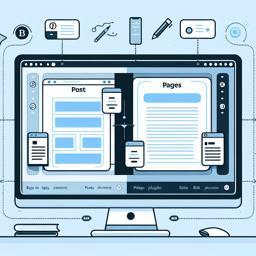Creación de publicaciones y páginas en WordPress
WordPress es una plataforma robusta y flexible, ampliamente utilizada para crear sitios web y blogs. Una de las características más importantes de WordPress es la capacidad de crear y administrar publicaciones y páginas. Ambos son esenciales para construir el contenido de su sitio web, pero tienen características y propósitos diferentes. En este capítulo, exploraremos cómo crear y administrar publicaciones y páginas de manera eficiente, desde lo básico hasta lo avanzado.
Comprensión de publicaciones y páginas
Antes de sumergirnos en la creación de publicaciones y páginas, es importante comprender la diferencia entre ellas:
- Publicaciones: generalmente se utilizan para contenido dinámico, como artículos de blogs, noticias y actualizaciones. Se enumeran en orden cronológico inverso (los más recientes primero) y se pueden organizar en categorías y etiquetas.
- Páginas: son estáticas y no están asociadas a una fecha específica. Se utilizan para contenido que no cambia con frecuencia, como información de contacto, sobre nosotros o páginas de servicios.
Crear publicaciones en WordPress
Para crear una nueva publicación, sigue estos pasos:
- Acceda a su panel de administración de WordPress y haga clic en 'Publicaciones' > 'Agregar nuevo'.
- Escribe el título de tu publicación en el campo superior y comienza a escribir o pegar el contenido en el editor de texto.
- Utilice las opciones de formato para agregar encabezados, listas, enlaces y otros elementos a su publicación.
- Agregue imágenes u otros archivos multimedia haciendo clic en el botón 'Agregar medios'.
- Seleccione o cree categorías y etiquetas para ayudar a organizar y buscar sus publicaciones.
- Configura la imagen destacada, que representará visualmente tu publicación en listas y resúmenes.
- Antes de publicar, puedes obtener una vista previa de la publicación haciendo clic en "Vista previa".
- Cuando esté listo para publicar, haga clic en 'Publicar'.
Trabajar con el editor de bloques (Gutenberg)
El editor de bloques, conocido como Gutenberg, trajo una nueva forma de crear contenido en WordPress. Con él, puedes agregar y organizar bloques de contenido, como párrafos, imágenes, galerías, botones y más. Mira cómo usarlo:
- Agregar bloques: Haga clic en el botón '+' para agregar un nuevo bloque. Elige el tipo de bloque que deseas agregar y comienza a editar el contenido.
- Personalizar bloques: Cada bloque tiene sus propias opciones de personalización, a las que se puede acceder en la barra lateral o en el propio bloque.
- Reordenación de bloques: puedes arrastrar y soltar bloques para reordenarlos, o usar las flechas de movimiento para ajustar su posición.
Crear páginas en WordPress
El proceso de creación de páginas es similar al de las publicaciones. Para crear una nueva página:
- En el panel de administración, haga clic en 'Páginas' > 'Agregar nuevo'.
- Complete el título de la página y agregue contenido usando el editor de bloques.
- Personalice la página con imágenes, vídeos y otros elementos multimedia.
- Defina una plantilla de página, si está disponible en su tema, para cambiar la apariencia de la página.
- Configure el orden de las páginas si es necesario para ajustar su posición en menús y listas.
- Obtenga una vista previa y publique la página cuando esté satisfecho con el resultado.
SEO y optimización de contenidos
Al crear publicaciones y páginas, es fundamental considerar la optimización de motores de búsqueda (SEO). Esto incluye:
- Escribe títulos y metadescripciones atractivos e informativos.
- Utilice palabras clave relevantes en el contenido, los títulos y las descripciones.
- Asegúrate de que tus imágenes tengan etiquetas alt descriptivas.
- Utilice enlaces internos para conectar su contenido y mejorar la navegación.
Los complementos de SEO como Yoast SEO o All in One SEO Pack pueden ayudarte a optimizar tu contenido fácilmente.
Consejos avanzados
Para usuarios avanzados, aquí hay algunos consejos adicionales:
- Personalización de slug: personaliza el slug (URL) de tus publicaciones y páginas para mejorar la legibilidad y el SEO.
- Códigos cortos: utilice códigos cortos para agregar funcionalidad personalizada a su contenido sin necesidad de codificación.
- Campos personalizados: utilice campos personalizados para agregar información y metadatos adicionales a sus publicaciones y páginas.
- Creadores de páginas: considere utilizar creadores de páginas como Elementor o Beaver Builder para un control más preciso del diseño.
Conclusión
Crear publicaciones y páginas es una parte esencial de la gestión de un sitio web de WordPress. Dominar esta habilidad te permiteê presente su contenido de manera efectiva y atractiva a sus visitantes. Recuerde, la práctica hace la perfección, así que siga experimentando y aprendiendo para mejorar sus habilidades en WordPress.
Con los consejos y técnicas presentados en este capítulo, estará bien equipado para comenzar a crear publicaciones y páginas que no solo informen y atraigan a sus lectores, sino que también contribuyan al éxito general de su sitio web.